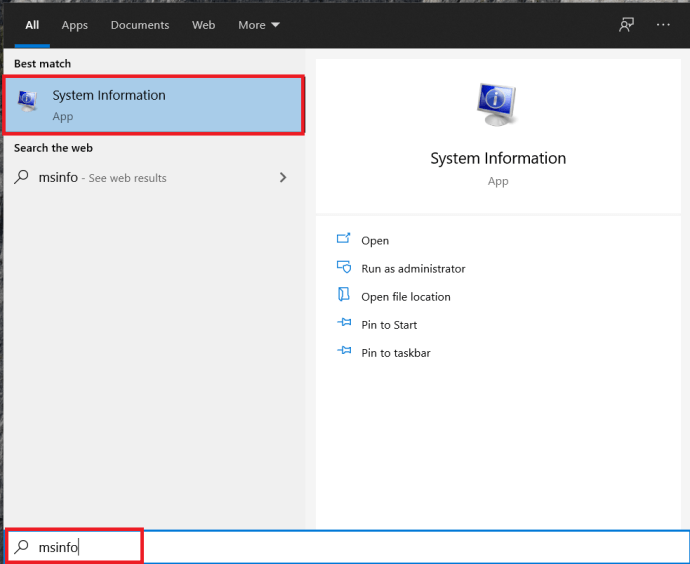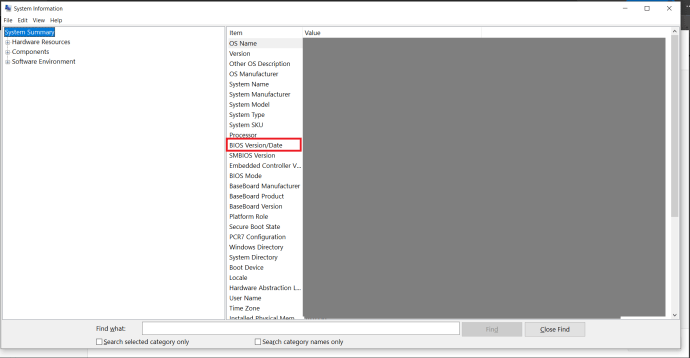A PC-k rendelkeznek ezzel a hasznos, de nem az a jól ismert PXE vagy Preboot Execution Environment funkcióval, amely hálózaton keresztül indítja el az operációs rendszert. Ennek ellenére, ha a számítógép nem indul el egy váratlan „PXE indítása IPv4-en keresztül” vagy „PXE indítása IPv6-on keresztül” üzenet miatt, ne aggódjon, mivel ez valószínűleg nem nagy ügy. Olvassa tovább, hogy megtudja, mi okozhatja ezt a problémát, és hogyan lehet megoldani.

BIOS megnyitása
Számos módja van annak, hogy megakadályozzuk a fent említett üzenet megjelenését, de mindegyikhez a BIOS futtatása szükséges, egy firmware, amely biztosítja, hogy minden megfelelően induljon el a számítógépen. A BIOS megnyitásához a legtöbb esetben meg kell nyomnia egy bizonyos gombot a billentyűzeten, mielőtt az operációs rendszer elindulna.
Lehet, hogy láthatja, hogy melyik gombot kell megnyomnia a számítógép indításakor, de nem minden alaplap biztosítja ezt az információt. F2 messze a leggyakoribb gomb, amely a BIOS konfigurációjához viszi, de F1 és Töröl is gyakran használják. Minden az alaplap gyártójától és típusától függ.

Csere a BIOS-szal
Módosítsa a rendszerindítási prioritást
Amikor egy számítógép megpróbálja elindítani a rendszert PXE használatával, ez általában azt jelenti, hogy más módon nem indul el. Ezért a leggyakoribb problémák közé tartozik a rossz rendszerindítási prioritás, amely önmagában is visszaállhatott. Ennek javításához:
- Nyissa meg a BIOS-t a BIOS gomb megnyomásával, mielőtt az operációs rendszer elindulna. Nyugodtan nyomja meg többször a gombot, mert nehéz lehet az első próbálkozásra.
- A BIOS-ban a képernyő tetején vannak fülek, mint pl Fő, Csomagtartó, Kijáratstb. Menjen a Csomagtartó fület a bal és jobb nyílbillentyűkkel.
- A rendszerindítási prioritást szeretné beállítani, ezért keresse meg Boot Priority Setup vagy valami hasonló. Ha megtalálta, nyomja meg a gombot Belép a következő menüre lépéshez.
- A listában olyan eszközök jelennek meg, mint a HDD, USB, DVD stb. Győződjön meg arról, hogy a HDD vagy az SSD a lista tetején van.
Jegyzet: A lista elemeinek felfelé vagy lefelé mozgatásához először használja a fel és le nyílbillentyűket a listához, majd nyomja meg a Belép, majd a lista sorrendjének megváltoztatásához szükséges gombokat. F5 és F6 általában ezt csinálja. Keresse meg a képernyő alján található vezérlőleképezéseket, hogy megtudja, ez a helyzet a számítógépén.
- A BIOS-ból való kilépéshez és az összes módosítás mentéséhez nyomja meg a gombot F10. Ez a funkcióhoz leggyakrabban használt gomb.
- Erősítse meg, hogy ki szeretne lépni a BIOS-ból, és mentse a változtatásokat a kiemeléssel Igen(vagy "OK") a nyílbillentyűk segítségével és megnyomva Belép.
Kapcsolja ki a beépített hálózati kártyát
Egyes alaplapokon van Rendszerindítási beállítások prioritásai amelyeknek olyan értékei vannak, mint pl Beépített NIC (IPV6) és Beépített NIC (IPV4). Ezek letiltása megoldhatja a problémát. Ezt a következőképpen teheti meg:
- Nyissa meg a BIOS-t.
- Menj a Csomagtartó lapon.
- Ha rendelkezik ezzel a lehetőséggel, akkor valószínűleg közvetlenül a Csomagtartó lapon. Ha igen, használja a fel és le billentyűket a rendszerindítási beállítások eléréséhez. nyomja meg Belép megváltoztatni őket.
- Egy másik lista jelenik meg. Keress egy Tiltva választási lehetőség. A nyílbillentyűkkel válassza ki, majd nyomja meg a gombot Belép a választás megerősítéséhez.
- Lépjen ki a BIOS-ból, és mentse a változtatásokat.
A biztonságos rendszerindítás letiltása
Biztonságos rendszerindítás egy másik BIOS-beállítás, amely akadályozhatja az utat, ezért fontolja meg annak letiltását:
- Menjen a BIOS-ba.
- Írd be a Biztonság lapon.
- Találd meg Biztonságos rendszerindítási konfiguráció opciót, és nyomja meg Belép.
- Figyelmeztető üzenet jelenhet meg, ezért a folytatáshoz nyomja meg a kívánt gombot. F10 a BIOS-ban a megerősítéshez való ugrás gomb.
- A Secure Boot Configuration menüben keresse meg a Biztonságos rendszerindítás választási lehetőség. Nyomja meg a jobbra nyíl gombot az érték módosításához Letiltás, kivéve, ha már módosították. Ha a nyílbillentyűk nem működnek, nyomja meg a gombot Belép a módosítani kívánt opció megnyitásához.
- Egy másik lehetőség, amellyel itt érdemes foglalkozni Legacy támogatás. található Csomagtartó fül, alatt UEFI/BIOS rendszerindítási mód vagy valami ilyesmi. Ha nincs beállítva Örökség, nyomja meg Belép kiválasztani.
- A BIOS-beállításból való kilépéshez és az összes módosítás mentéséhez nyomja meg a kívánt gombot (valószínűleg F10).
- Erősítse meg, hogy szeretne kilépni a BIOS-ból, és mentse a változtatásokat.
Tiltsa le a Wake-On-LAN-t
Mivel ez egy hálózattal kapcsolatos üzenet, próbálja meg letiltani a WOL-t (Wake-On-LAN). Ez az opció általában a Erő lapon, de előfordulhat, hogy egyes alaplapok BIOS-ának speciális beállításaiban is megtalálható. Ha még nincs beállítva Tiltva, nyomja meg Belép és válassza ki Tiltva az új előugró menüből jelölje ki és nyomja meg a gombot Belép újra. Lépjen ki a BIOS-ból, majd mentse el a változtatásokat.

Állítsa vissza a BIOS-t a gyári beállításokra
Ha eddig minden nem sikerült, visszaállíthatja a BIOS-t az alapértelmezett (gyári) beállításokra. Ez az opció a Kijárat a BIOS lapon, de a név változhat. A keresett opció legáltalánosabb nevei a következők Alapértelmezett beállítások betöltése. További lehetségesek közé tartozik Gyári beállítás, Törölje a BIOS-t, Visszaállítás alapértelmezettrestb.
Még akkor is, ha a BIOS-beállítás nincs lapokra osztva, ez a beállítás továbbra is a következő közelében található Kilépés/Mentés és kilépés opciók.
Frissítse a BIOS-t
Ha minden más nem sikerült, próbálja meg frissíteni vagy újratelepíteni a BIOS-t. A példa kedvéért kitérünk a Windows 10-hez kapcsolódó információkra, de az információk nagy része a legtöbb felhasználóra vonatkozik.
- Feltéve, hogy hozzáfér az operációs rendszeréhez, nyissa meg a Start menü és írja be: "msinfo" ba,-be Kereső sáv, csak kezdjen el gépelni, majd kattintson a gombra Rendszer információ.
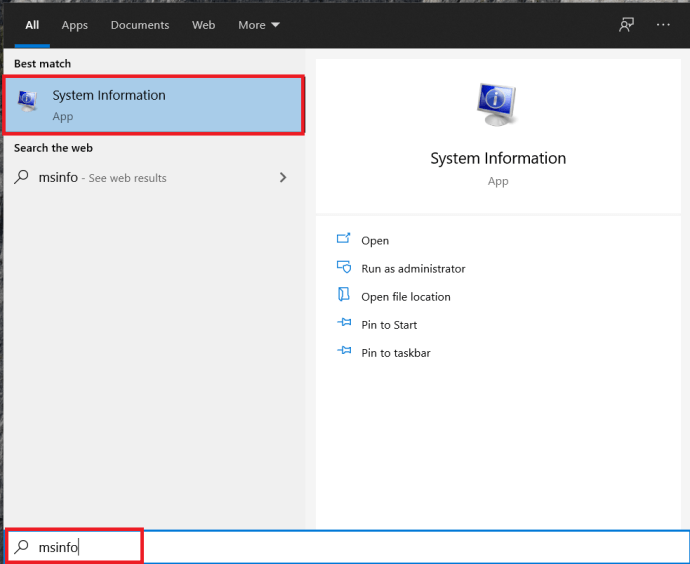
- Megjelenik egy új képernyő, keresse meg a BIOS verzióját, és másolja le, ahogy akarja, képernyőképet stb.
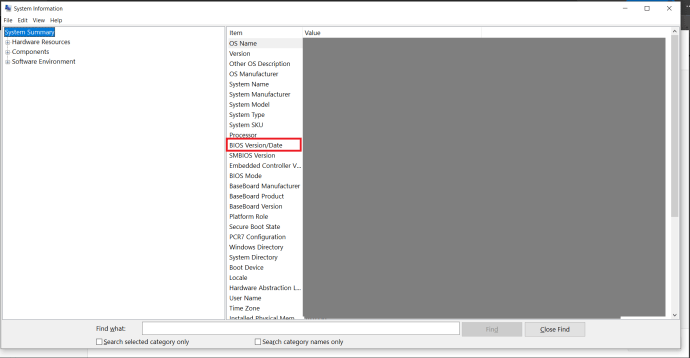
- Most keresse fel laptopja/számítógépe gyártójának webhelyét, és lépjen a Támogatás oldalra.
- Keressen rá "BIOS frissítése", előfordulhat, hogy a gyártótól függően kissé módosítania kell a keresést.
- Töltse le az új firmware-t egy flash meghajtóra, majd telepítse a BIOS-on keresztül, a legtöbb BIOS-ban van erre lehetőség.
Ha nem tud hozzáférni az operációs rendszeréhez, egyszerűen töltse le az új firmware-t BIOS- vagy UEFI-rendszeréhez, és telepítse a rendszerére.
Leállítás
Ezek az üzenet leggyakoribb okai/megoldásai. Ha ezek egyike sem segít, fontolja meg a BIOS frissítését is, bár ez fejlettebb. Ha ez sem segít, akkor előfordulhat, hogy a merevlemez lemerült, vagy a BIOS nem ismeri fel. Akárhogy is, a legjobb, ha ezt nem próbálja meg egyedül, ha nincs korábbi tapasztalata a BIOS beállításával.
Szereted beállítani a BIOS-t? Szerinted ez egy olyan készség, ami manapság mindenki számára fontos? Tudassa velünk az alábbi megjegyzésekben.